انتقال حرارت تشعشعی در محیط استوانه ای محدود:
این نرم افزار از روش ارتینات گسسته (DOM) برای حل یک مسئله انتقال تابشی سه بعدی در یک محیط استوانه ای محدود گسیل کننده، جذب کننده و ناهمسانگرد-پراکنده خطی استفاده می کند. استفاده از ربع S6 DOM منجر به نتایج دقیق می شود که در حالت های ترکیبی انتقال حرارت مورد نیاز است. تابش فرودی محاسبه شده و شارهای حرارتی به خوبی با نتایج منتشر شده به دست آمده با روش های انتگرال تبدیل شده مطابقت دارد (رجوع کنید به شماره 1 ). علاوه بر این، فرمول DOM ماژول انتقال حرارت به راحتی اثرات گسیل مرزی و بازتاب را کنترل می کند.
معرفی
کاربردهای مهندسی متعددی از انتقال تشعشع در محیط های جذب، گسیل و پراکندگی ناهمسانگرد با خواص تابش متغیر وجود دارد. به عنوان مثال، از جمله، سیستم های احتراق با سوخت زغال سنگ، عایق های الیافی سبک وزن، و سیستم های انتقال حرارت حاوی ذرات پراکنده کوچک هستند. علاوه بر این، کارایی انتقال تشعشع به شرایط مرزی، به عنوان مثال، دما و تابش دیوارهای اطراف، و هدفی که در آن انتقال حرارت مورد نظر است، بستگی دارد. مطالعات نشان داده است که انتقال تشعشع نسبت به گسیل دیوار بسیار حساس است. در این مطالعه شما یک مدل اعتبار سنجی می سازید که نشان دهنده یک استوانه با دیواره های همگن است. سپس به بررسی دیوارهایی با تابش وابسته به فضا می پردازید و اثرات آلبیدو و پراکندگی را بررسی می کنید.
تعریف مدل
در این آموزش شما فرمول DOM را در COMSOL Multiphysics با بررسی سه مورد معیار تایید میکنید. شما کارایی روش را از طریق تحلیل های پارامتری با تغییر آلبدو تک پراکندگی، گسیل دیوار و تابع خطی بررسی می کنید. به طور خاص، در مورد نهایی، تابع فاز پراکندگی را با یک تابع خطی که پراکندگی بسیار عقب، همسانگرد و بسیار رو به جلو را منعکس میکند، تقریب میزنید.
هندسه مدل، که در شکل 1 نشان داده شده است ، یک استوانه با شعاع R = 0.5 متر و ارتفاع L = 1 متر است.
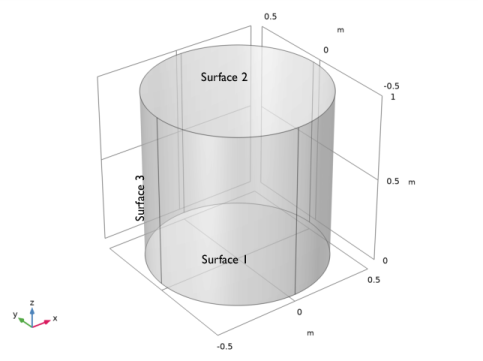
شکل 1: نمودار شماتیک مدل فیزیکی.
این مثالها از روش اردیتی گسسته S6 برای پیشبینی شار گرما در دیوارههای جانبی محفظه و توزیع تابش فرودی در داخل دامنه استفاده میکنند.
پرونده تأیید
برای مطالعه اولیه، مرزهای سرد را فرض کنید، یعنی I i = 0 که در آن i = 1، 2، 3 به شاخص سطح در شکل 1 اشاره دارد . علاوه بر این، فرض کنید که دیوارها به طور پراکنده تابش را منعکس می کنند، یعنی ε i = 0.5 برای i = 1، 2، 3. محیط در دمای یکنواخت T است به طوری که شدت تابش جسم سیاه در جهت دلخواه در واحد سطح و زاویه جامد است. I b ( T ) = σ T 4 ⁄ π برابر است با 1 W/(m 2 ·sr).
دیوارها با قابلیت انتشار متغیر
دو مورد برای مقاصد مقایسه محاسبه شده است. این موارد سه بعدی نشان دهنده انتشار و/یا بازتاب دیواره جانبی جزئی مات است. در هر دو مورد، تشعشع در دیوارههای جانبی (سطح 3) با مختصات زاویهای در امتداد ارتفاع کامل استوانه محدود مطابق ε 3 = ( 1 – y ⁄ R ) ⁄ 2 تغییر میکند . هر دو کیس همچنین دارای دیواره های سرد در بالای سیلندر (سطح 1) و پایین (سطح 2) هستند.
مورد 1 عملکرد پراکندگی همسانگرد دارد و نتایج را برای آلبدوهای مختلف مقایسه می کند. مورد 2 دارای albedo ثابت است و نتایج را با تابع پراکندگی بسیار رو به جلو، همسانگرد و بسیار عقب که با ضریب لژاندر a 1 پارامتر شده است مقایسه می کند .
مورد | خواص MEDIUM) |
1 | albedo = 0.1 ، 0.5 ، 0.9 a 1 = 0 |
2 | albedo = 0.5 a 1 = – 0 . 99 ، 0، 0.99 |
آنالیز حرارتی
روش مختصات گسسته بر نمایش گسسته وابستگی جهت شدت تابش متکی است. این شامل حل معادله تابشی برای مجموعه ای از جهات است که دامنه کامل زاویه جامد 4 π در اطراف یک نقطه در فضا را در بر می گیرد.
معادله انتقال تشعشع (RTE) برای این نوع پیکربندی می تواند به صورت نوشته شود
جایی که
• | I (Ω, s ) شدت تابش در یک موقعیت معین s در جهت Ω است |
• | T دما است |
• | κ , β , و σ s به ترتیب ضرایب جذب، انقراض و پراکندگی هستند. |
• | I b ( T ) شدت تابش جسم سیاه است |
• | φ(Ω, Ω’) = 1 + a 1 μ 0 که μ 0 = Ω ⋅ Ω’ کسینوس زاویه پراکندگی است. |
شدت های مرزی در دیواره های سیلندر با مجموع شدت موثر ساطع شده و شدت برخورد منعکس شده در جهت داده شده به دست می آید:
جایی که
• | ε w گسیل سطحی است که در محدوده [ 0 ، 1 ] |
• | ρ d = 1 – ε w بازتابی انتشاری است |
• | n بردار نرمال بیرونی است |
• | q out شار گرمایی است که به دیوار برخورد می کند: |
معادلات فوق را می توان در مختصات دکارتی برای تشعشعات تک رنگ یا خاکستری گسسته کرد
تقریب Sn از RTE در جهت i را می توان به صورت بیان کرد
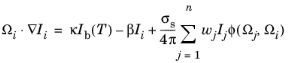
برای یک جهت گسسته، Ω i ، مقادیر Ω i , 1 , Ω i , 2 و Ω i , 3 کسینوس های جهت Ω i را با رعایت شرط Ω i ,1 2 + Ω i ,2 2 + Ω i تعریف می کنند. ,3 2 = 1 . شاخص j در معادله فوق، جهت تشعشع ورودی را نشان می دهد که به جهت Ω i کمک می کند .
برای یک سطح بازتابی پراکنده روی مرز دیوار، معادله شرط مرزی به صورت تبدیل میشود

نتایج و بحث
نتایج نشان میدهد که روش DOM برای پیشبینی تابش یک روش ظریف و دقیق برای مدلسازی انتقال حرارت تابشی چند بعدی در هندسههای استوانهای است.
پرونده تأیید
این مورد اثرات آلبدوی پراکندگی بر تابش تابشی و شار گرما را درمان می کند. شکل 2 توزیع شار حرارتی خالص qr ، خالص ( R ، 0 ، z ) را در مقابل ضخامت نوری محوری نشان می دهد. تطابق کلی کار حاضر با نتایج ادبیات منتشر شده وجود دارد ( مرجع 2 ، مرجع 3 ، و مرجع 4 ).

شکل 2: اثرات آلبیدوی پراکندگی بر شار حرارتی شعاعی q r ، خالص ( R , 0 , z ) . برای یک محیط استوانه ای گرم محصور شده توسط دیواره های سرد، ε 1 = ε 2 = ε 3 = 0.5 .
اثرات albedo بر توزیع تابش تابشی خط مرکزی در جهت محوری در شکل 3 نشان داده شده است . تابش فرودی با توجه به صفحه z = L ⁄ 2 متقارن است و با افزایش آلبدوی پراکندگی کاهش می یابد. علاوه بر این، نتایج با پراکندگی آلبدوی بزرگتر یکنواخت تر می شوند.
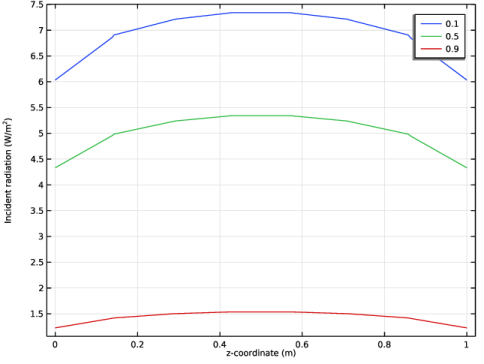
شکل 3: اثرات آلبدوی پراکندگی بر توزیع تابش تابشی خط مرکزی G ( 0 ، 0 ، z ) برای یک محیط استوانه ای گرم محصور شده توسط دیواره های سرد ، ε1 = ε2 = ε3 = 0.5 .
شکل 4 توزیع تابش تابشی را در سراسر شعاع سطح میانی G ( x , 0 , L ⁄ 2 ) با توجه به ضخامت نوری نرمال شده x ⁄ R نشان می دهد .
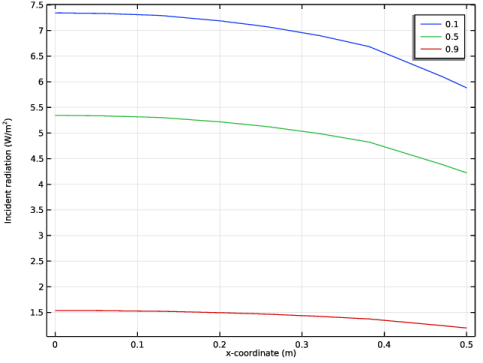
شکل 4: اثرات آلبدوی پراکندگی بر توزیع تابش تابشی G ( x ، 0، L ⁄ 2 ) با توجه به ضخامت نوری نرمال شده x ⁄ R برای یک محیط استوانه ای گرم محصور شده توسط دیواره های سرد ، ε1 = ε2 = ε 3 = 0.5 .
دیوارها با قابلیت انتشار متغیر
تابش فرودی در سطح میانی z = L ⁄ 2 در موقعیت شعاعی R ⁄ 2 در شکل 5 نشان داده شده است . در فاصله سطح جانبی R ⁄ 2 از محور سیلندر، G ( R , 0 , L ⁄ 2 ) با زاویه ازیموتال تغییر می کند. تغییرات در آلبدو پراکندگی نیز نشان داده شده است. کوچکترین آلبدو بزرگترین تغییر را در اطراف زاویه ازیموتال ایجاد می کند.
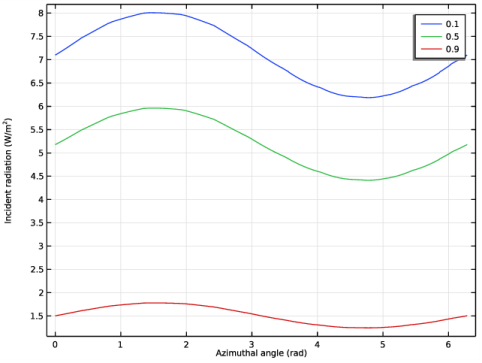
شکل 5: اثرات آلبدوی پراکندگی بر توزیع تابش فرودی در صفحه میانی z = L ⁄ 2 در فاصله R ⁄ 2 از محور سیلندر با توجه به مختصات ازیموتال برای مورد 1.
شکل 6 اثر یک ضریب پراکندگی ناهمسانگرد خطی غیر صفر a 1 را نشان می دهد . همانطور که انتظار می رود، تفاوت بین پراکندگی همسانگرد، پراکندگی رو به جلو، و پراکندگی رو به عقب بسیار دور از مرز برجسته است.
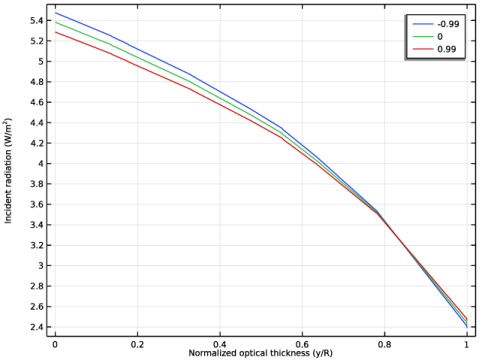
شکل 6: اثرات ضریب پراکندگی ناهمسانگرد خطی a 1 بر توزیع تابش تابشی G ( 0 ، y ، L ⁄ 2 ) با توجه به ضخامت نوری نرمال شده – y ⁄ R برای مورد 2.
منابع
1. XL Chen و WH Sutton، “انتقال تابشی در محیط استوانه ای محدود با استفاده از معادلات انتگرال تبدیل شده”، J. طیف سنجی کمی و انتقال تابشی ، جلد. 77، صفحات 233-271، 2003.
2. X. Chen، معادلات انتگرال تبدیل شده انتقال تابشی و تقویت انتقال حرارت ترکیبی همرفت-تابش با درج متخلخل ، پایان نامه دکتری، دانشگاه اوکلاهما، 2003.
3. ST Thynell and MN Ozisik, “Radiation Transfer in Absorbing, Emitting, Isotropically Scattering, Homogeneous Cylindrical Media,” J. Quantitative Spectroscopy and Radiative Transfer , vol. 38، شماره 6، صفحات 413-426، 1987.
4. HY Li، MN Ozisik، و JR Tsai، “تابش دوبعدی در یک استوانه با آلبدوی فضایی متغیر،” J. Thermophysics and Heat Transfer ، جلد. 6، نه 1، صفحات 180-182، 1992.
مسیر کتابخانه برنامه: Heat_Transfer_Module/Verification_Examples/cylinder_participating_media
دستورالعملهای مدلسازی – مورد اعتبارسنجی
از منوی File ، New را انتخاب کنید .
جدید
در پنجره جدید ، روی  Model Wizard کلیک کنید .
Model Wizard کلیک کنید .
مدل جادوگر
1 | در پنجره Model Wizard ، روی |
2 | در درخت انتخاب فیزیک ، انتقال حرارت > تابش > تشعشع در رسانه مشارکتی (rpm) را انتخاب کنید . |
3 | روی افزودن کلیک کنید . |
4 |
5 | در درخت انتخاب مطالعه ، General Studies>Stationary را انتخاب کنید . |
6 |
تعاریف جهانی
پارامترهای 1
1 | در پنجره Model Builder ، در قسمت Global Definitions روی Parameters 1 کلیک کنید . |
2 | در پنجره تنظیمات برای پارامترها ، بخش پارامترها را پیدا کنید . |
3 | در جدول تنظیمات زیر را وارد کنید: |
نام | اصطلاح | ارزش | شرح |
T0 | (1[W/m^2]*pi/sigma_const)^(1/4) | 86.275 K | دمای بدن |
دو | 0[K] | 0 K | دمای دیوار |
او | 0.5 | 0.5 | انتشار دیوار |
امگا | 0.9 | 0.9 | آلبدوی تک پراکنده |
sigma_s | امگا | 0.9 | ضریب پراکندگی |
کاپا | sigma_s*(1/امگا-1) | 0.1 | ضریب جذب |
آر | 0.5[m] | 0.5 متر | شعاع سیلندر |
L | 1[m] | 1 متر | طول سیلندر |
هندسه 1
سیلندر 1 (cyl1)
1 | در نوار ابزار Geometry ، روی |
2 | در پنجره تنظیمات سیلندر ، بخش اندازه و شکل را پیدا کنید . |
3 | در قسمت متن Radius ، R را تایپ کنید . |
4 | در قسمت متن ارتفاع ، L را تایپ کنید . |
5 |
مواد
ماده ای اضافه کنید تا ضرایب جذب و پراکندگی داخل سیلندر را مشخص کنید.
دامنه
1 | در نوار ابزار Materials ، روی |
2 | در پنجره تنظیمات مواد ، Domain را در قسمت نوشتار Label تایپ کنید . |
3 | قسمت محتوای مواد را پیدا کنید . در جدول تنظیمات زیر را وارد کنید: |
ویژگی | متغیر | ارزش | واحد | گروه اموال |
ضریب جذب | kappaR | کاپا | 1/m | پایه ای |
ضریب پراکندگی | sigmaS | sigma_s | 1/m | پایه ای |
به طور مشابه، گسیل پذیری دیوارها را با استفاده از یک ماده مشخص کنید.
دیوارها
1 | در نوار ابزار Materials ، روی |
2 | در پنجره تنظیمات برای مواد ، Walls را در قسمت متن برچسب تایپ کنید . |
3 | قسمت انتخاب موجودیت هندسی را پیدا کنید . از لیست سطح نهاد هندسی ، Boundary را انتخاب کنید . |
4 | از لیست انتخاب ، همه مرزها را انتخاب کنید . |
5 | قسمت محتوای مواد را پیدا کنید . در جدول تنظیمات زیر را وارد کنید: |
ویژگی | متغیر | ارزش | واحد | گروه اموال |
انتشار سطحی | epsilon_rad | او | 1 | پایه ای |
تشعشع در رسانه های مشارکت کننده (RPM)
1 | در پنجره Model Builder ، در قسمت Component 1 (comp1) روی Radiation in Participating Media (rpm) کلیک کنید . |
2 | در پنجره تنظیمات برای تشعشع در رسانه شرکت کننده ، بخش تنظیمات رسانه شرکت کننده را پیدا کنید . |
3 | زیربخش تنظیمات تابش را پیدا کنید . از لیست P index ، 0.3 را انتخاب کنید . |
با این مقدار شاخص عملکرد، حل مدل تقریباً به 2 گیگابایت رم نیاز دارد. اگر حافظه در دسترس رایانه شما کمتر از آن است، مقداری بین 0.5 و 1 را امتحان کنید.
4 | از لیست روش مختصات گسسته ، S6 (48 جهت) را انتخاب کنید . |
رسانه شرکت کننده 1
1 | در پنجره Model Builder ، در قسمت Component 1 (comp1)>Radiation in Participating Media (rpm) روی Participating Medium 1 کلیک کنید . |
2 | در پنجره تنظیمات برای رسانه مشارکت کننده ، بخش ورودی مدل را پیدا کنید . |
3 | در قسمت متن T ، T0 را تایپ کنید . |
سطح مات 1
1 | در پنجره Model Builder ، روی Opaque Surface 1 کلیک کنید . |
2 | در پنجره تنظیمات برای سطح مات ، بخش ورودی مدل را پیدا کنید . |
3 | در قسمت متن T ، Tw را تایپ کنید . |
مش 1
1 | در پنجره Model Builder ، در قسمت Component 1 (comp1) روی Mesh 1 کلیک کنید . |
2 | در پنجره تنظیمات مش ، قسمت Physics-Controlled Mesh را پیدا کنید . |
3 | از لیست اندازه عنصر ، درشت را انتخاب کنید . |
مثلثی رایگان 1
1 | در نوار ابزار Mesh ، روی |
2 | فقط مرز 4 را انتخاب کنید. |
جارو 1
1 | در نوار ابزار Mesh ، روی |
2 | در پنجره تنظیمات برای Swept ، روی |
مطالعه 1
جارو پارامتریک
1 | در نوار ابزار مطالعه ، روی |
2 | در پنجره تنظیمات برای جابجایی پارامتری ، بخش تنظیمات مطالعه را پیدا کنید . |
3 |
4 | در جدول تنظیمات زیر را وارد کنید: |
نام پارامتر | لیست مقادیر پارامتر | واحد پارامتر |
امگا (آلبدوی تک پراکنده) | 0.1 0.5 0.9 |
اگر رایانه شما 6 گیگابایت رم یا بیشتر دارد، میتوانید با استفاده از یک حلکننده کاملاً کوپل شده، زمان حل را تا حد زیادی کاهش دهید.
راه حل 1 (sol1)
1 | در نوار ابزار مطالعه ، روی |
تحمل کاهش می یابد تا به دقت بهتری برسد.
2 | در پنجره Model Builder ، گره Solution 1 (sol1) را گسترش دهید ، سپس روی Stationary Solver 1 کلیک کنید . |
3 | در پنجره تنظیمات برای حل ثابت ، بخش عمومی را پیدا کنید . |
4 | در قسمت متنی Relative tolerance ، 1e-4 را تایپ کنید . |
5 | روی Study 1>Solver Configurations>Solution 1 (sol1)>Stationary Solver 1 کلیک راست کرده و Fully Coupled را انتخاب کنید . |
6 | روی Study 1>Solver Configurations>Solution 1 (sol1)>Stationary Solver 1>AMG, radiation variables کلیک راست کرده و Enable را انتخاب کنید . |
7 | در نوار ابزار مطالعه ، |
نتایج
تابش تصادفی (rpm)
نمودار پیش فرض اول توزیع تابش فرودی را به صورت سه بعدی نشان می دهد و نمودار پیش فرض دوم توزیع خالص شار حرارتی تابشی را به صورت سه بعدی نشان می دهد، شکل زیر را ببینید.
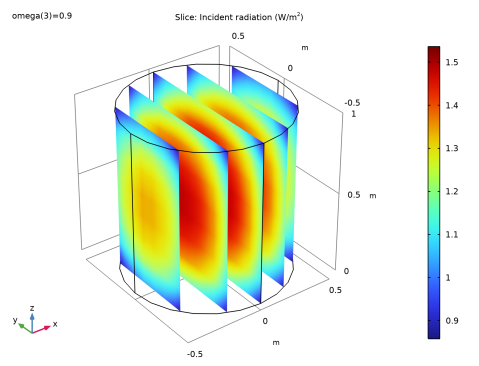
برای نمایش شار حرارتی تابشی خالص در امتداد مختصات z ، یک نمودار 1 بعدی جدید اضافه کنید و با شکل 2 مقایسه کنید .
شار حرارتی تابشی خالص در مقابل z، 1D
1 | در نوار ابزار صفحه اصلی ، روی |
2 | در پنجره تنظیمات برای گروه طرح 1 بعدی ، Net Radiative Heat Flux در مقابل z، 1D را در قسمت نوشتاری Label تایپ کنید. |
نمودار خطی 1
1 | در نوار ابزار Net Radiative Heat Flux vs. z، 1D ، روی |
2 |
3 | فقط Edge 12 را انتخاب کنید. |
4 |
5 | در پنجره تنظیمات برای نمودار خط ، روی Replace Expression در گوشه سمت راست بالای بخش y-Axis Data کلیک کنید . از منو، Component 1 (comp1)>Radiation in Participating Media>Boundary Fluxes>rpm.qr_net – شار حرارتی تابشی خالص – W /m² را انتخاب کنید . |
6 | روی Replace Expression در گوشه سمت راست بالای بخش x-Axis Data کلیک کنید . از منو، Component 1 (comp1)>Geometry>Coordinate>z – z-coordinate را انتخاب کنید . |
7 | برای گسترش بخش Legends کلیک کنید . تیک Show legends را انتخاب کنید . |
طرح را با تنظیم عنوان و برچسب محور به پایان برسانید.
شار حرارتی تابشی خالص در مقابل z، 1D
1 | در پنجره Model Builder ، روی Net Radiative Heat Flux در مقابل z، 1D کلیک کنید . |
2 | در پنجره تنظیمات برای گروه طرح 1 بعدی ، برای گسترش بخش عنوان کلیک کنید . |
3 | از لیست نوع عنوان ، هیچکدام را انتخاب کنید . |
4 | قسمت Plot Settings را پیدا کنید . چک باکس x-axis label را انتخاب کنید . |
5 | کادر بررسی برچسب محور y را انتخاب کنید . |
6 | در نوار ابزار Net Radiative Heat Flux vs. z، 1D ، روی |
Cut Line 3D 1
1 | در نوار ابزار نتایج ، بر روی |
2 | در پنجره تنظیمات برای Cut Line 3D ، بخش Line Data را پیدا کنید . |
3 | در ردیف 2 ، X را روی 0 و z را روی L قرار دهید . |
4 |
پنجره Graphics مکان خط را در هندسه مدل نشان می دهد.
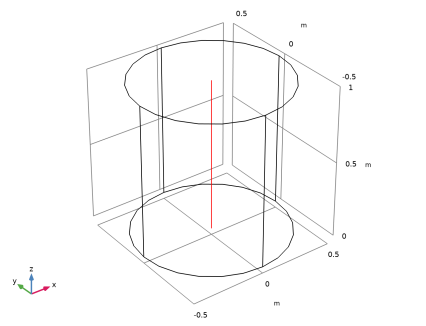
یک نمودار 1 بعدی جدید برای نشان دادن تابش فرودی در امتداد مختصات z اضافه کنید و با شکل 3 مقایسه کنید .
تشعشع حادثه در مقابل z، 1D
1 | در نوار ابزار نتایج ، روی |
2 | در پنجره تنظیمات برای گروه طرح 1 بعدی ، تابش حادثه در مقابل z، 1D را در قسمت نوشتار برچسب تایپ کنید . |
3 | قسمت Data را پیدا کنید . از لیست Dataset ، Cut Line 3D 1 را انتخاب کنید . |
نمودار خطی 1
1 | در نوار ابزار Incident Radiation vs. z، 1D ، روی |
2 | در پنجره تنظیمات برای نمودار خط ، روی Replace Expression در گوشه سمت راست بالای بخش x-Axis Data کلیک کنید . از منو، Component 1 (comp1)>Geometry>Coordinate>z – z-coordinate را انتخاب کنید . |
3 | قسمت Legends را پیدا کنید . تیک Show legends را انتخاب کنید . |
تشعشع حادثه در مقابل z، 1D
1 | در پنجره Model Builder ، روی Incident Radiation vs. z، 1D کلیک کنید . |
2 | در پنجره Settings for 1D Plot Group ، قسمت Title را پیدا کنید . |
3 | از لیست نوع عنوان ، هیچکدام را انتخاب کنید . |
4 | قسمت Plot Settings را پیدا کنید . چک باکس x-axis label را انتخاب کنید . |
5 | کادر بررسی برچسب محور y را انتخاب کنید . |
6 | در نوارابزار 1D Incident Radiation vs. z، روی |
Cut Line 3D 2
1 | در نوار ابزار نتایج ، بر روی |
2 | در پنجره تنظیمات برای Cut Line 3D ، بخش Line Data را پیدا کنید . |
3 | در ردیف 1 ، Z را روی L/2 تنظیم کنید . |
4 | در ردیف 2 ، X را روی R و z را روی L/2 قرار دهید . |
5 |  |
یک نمودار 1 بعدی جدید برای نشان دادن تابش فرودی در امتداد مختصات x اضافه کنید و با شکل 4 مقایسه کنید .
تشعشع حادثه در مقابل x، 1D
1 | روی Incident Radiation vs. z, 1D کلیک راست کرده و Duplicate را انتخاب کنید . |
2 | در پنجره تنظیمات برای گروه طرح 1 بعدی ، تابش حادثه در مقابل x، 1D را در قسمت نوشتار برچسب تایپ کنید . |
3 | قسمت Data را پیدا کنید . از لیست Dataset ، Cut Line 3D 2 را انتخاب کنید . |
4 | قسمت Plot Settings را پیدا کنید . در قسمت متن برچسب محور x ، مختصات x (m) را تایپ کنید . |
نمودار خطی 1
1 | در پنجره Model Builder ، گره Incident Radiation vs. x, 1D را گسترش دهید ، سپس روی Line Graph 1 کلیک کنید . |
2 | در پنجره تنظیمات برای نمودار خط ، روی Replace Expression در گوشه سمت راست بالای بخش x-Axis Data کلیک کنید . از منو، Component 1 (comp1)>Geometry>Coordinate>x – x-coordinate را انتخاب کنید . |
3 | در نوار ابزار Incident Radiation vs. x, 1D ، روی |
دستورالعمل های مدل سازی – مورد 1
تشعشع در رسانه های مشارکت کننده (RPM)
سطح مات 2
1 | در نوار ابزار Physics ، روی |
2 | در پنجره تنظیمات برای سطح مات ، بخش ورودی مدل را پیدا کنید . |
3 | در قسمت متن T ، Tw را تایپ کنید . |
4 | فقط مرزهای 1، 2، 5 و 6 را انتخاب کنید. |
اینها مرزهای دیوار عمودی هستند. برای رسیدن به همه آنها، می توانید هندسه را بچرخانید یا روی دکمه Transparency یا دکمه Wireframe Rendering در نوار ابزار Graphics کلیک کنید .
5 | قسمت Surface Radiative Properties را پیدا کنید . از لیست ε ، User defined را انتخاب کنید . در قسمت متن مرتبط، ew*(1-y/R) را تایپ کنید . |
اکنون، Opaque Surface 2 را در مطالعه 1 غیرفعال کنید تا بتوانید همان پیکربندی Study 1 را دوباره اجرا کنید .
مطالعه 1
مرحله 1: ثابت
1 | در پنجره Model Builder ، در بخش مطالعه 1 ، روی Step 1: Stationary کلیک کنید . |
2 | در پنجره تنظیمات برای Stationary ، بخش Physics and Variables Selection را پیدا کنید . |
3 | تیک Modify model configuration for study step را انتخاب کنید . |
4 | در درخت، Component 1 (comp1)>Radiation in Participating Media (rpm)>Opaque Surface 2 را انتخاب کنید . |
5 |
اضافه کردن مطالعه
1 | در نوار ابزار Home ، روی |
2 | به پنجره Add Study بروید . |
3 | زیربخش مطالعات را پیدا کنید . در درخت انتخاب مطالعه ، General Studies>Stationary را انتخاب کنید . |
4 | روی Add Study در نوار ابزار پنجره کلیک کنید . |
5 | در نوار ابزار Home ، روی |
مطالعه 2
جارو پارامتریک
1 | در نوار ابزار مطالعه ، روی |
2 | در پنجره تنظیمات برای جابجایی پارامتری ، بخش تنظیمات مطالعه را پیدا کنید . |
3 |
4 | در جدول تنظیمات زیر را وارد کنید: |
نام پارامتر | لیست مقادیر پارامتر | واحد پارامتر |
امگا (آلبدوی تک پراکنده) | 0.1 0.5 0.9 |
راه حل 2 (sol2)
1 | در نوار ابزار مطالعه ، روی |
2 | در پنجره Model Builder ، گره Solution 2 (sol2) را گسترش دهید ، سپس روی Dependent Variables 1 کلیک کنید . |
3 | در پنجره تنظیمات برای متغیرهای وابسته ، بخش عمومی را بیابید . |
4 | از لیست مرحله تعریف شده توسط مطالعه ، User defined را انتخاب کنید . |
5 | قسمت مقادیر اولیه متغیرهای حل شده را پیدا کنید . از لیست روش ، راه حل را انتخاب کنید . |
6 | از لیست راه حل ، راه حل 1 (sol1) را انتخاب کنید . |
7 | در پنجره Model Builder ، در Study 2>Solver Configurations>Solution 2 (sol2) روی Stationary Solver 1 کلیک راست کرده و Fully Coupled را انتخاب کنید . |
8 | روی Study 2>Solver Configurations>Solution 2 (sol2)>Stationary Solver 1>AMG, radiation variables کلیک راست کرده و Enable را انتخاب کنید . |
9 | در نوار ابزار مطالعه ، |
نتایج
تشعشع حادثه (rpm) 1
نمودار پیش فرض اول توزیع تابش فرودی را به صورت سه بعدی نشان می دهد و نمودار پیش فرض دوم توزیع خالص شار حرارتی تابشی را به صورت سه بعدی نشان می دهد، شکل زیر را ببینید.
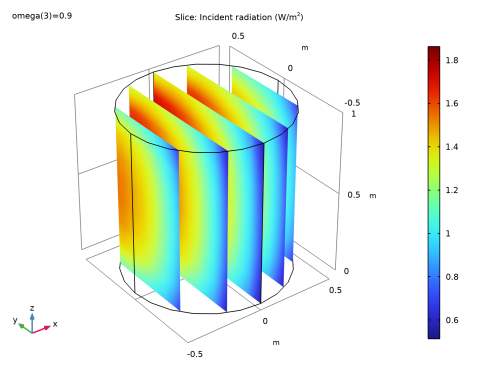
منحنی پارامتری 3 بعدی 1
1 | در نوار ابزار Results ، روی |
2 | در پنجره Settings برای Parameterized Curve 3D ، بخش Data را پیدا کنید . |
3 | از لیست مجموعه داده ، مطالعه 2/راه حل 2 (sol2) را انتخاب کنید . |
4 | قسمت Parameter را پیدا کنید . در قسمت متن نام ، phi را تایپ کنید . |
5 | در قسمت Maximum text 2*pi را تایپ کنید . |
6 | قسمت Expressions را پیدا کنید . در قسمت متن x ، R*cos(phi)/2 را تایپ کنید . |
7 | در قسمت متن y ، R*sin(phi)/2 را تایپ کنید . |
8 | در قسمت متن z ، L/2 را تایپ کنید . |
9 |  |
یک نمودار 1 بعدی جدید برای نشان دادن تابش تابشی در تابع زاویه ازیموتال اضافه کنید و با شکل 5 مقایسه کنید .
تشعشع حادثه در مقابل زاویه آزیموتال، 1 بعدی
1 | در نوار ابزار نتایج ، روی |
2 | در پنجره تنظیمات برای گروه طرح 1 بعدی ، تابش رخداد در مقابل زاویه آزیموتال، 1D را در قسمت نوشتار برچسب تایپ کنید . |
3 | قسمت Data را پیدا کنید . از لیست Dataset ، منحنی پارامتری 3D 1 را انتخاب کنید . |
نمودار خطی 1
1 | در نوار ابزار 1 بعدی، تشعشع در مقابل زاویه آزیموتال ، روی نمودار |
2 | در پنجره تنظیمات برای نمودار خط ، قسمت Legends را پیدا کنید . |
3 | تیک Show legends را انتخاب کنید . |
تشعشع حادثه در مقابل زاویه آزیموتال، 1 بعدی
1 | در پنجره Model Builder ، روی Incident Radiation vs. Azimuthal Angle, 1D کلیک کنید . |
2 | در پنجره Settings for 1D Plot Group ، قسمت Title را پیدا کنید . |
3 | از لیست نوع عنوان ، هیچکدام را انتخاب کنید . |
4 | قسمت Plot Settings را پیدا کنید . |
5 | چک باکس x-axis label را انتخاب کنید . در قسمت متن مرتبط، زاویه Azimuthal (rad) را تایپ کنید . |
6 | کادر بررسی برچسب محور y را انتخاب کنید . |
نمودار خطی 1
1 | در پنجره Model Builder ، روی Line Graph 1 کلیک کنید . |
2 | در پنجره تنظیمات برای نمودار خط ، بخش x-Axis Data را پیدا کنید . |
3 | از لیست Parameter ، Expression را انتخاب کنید . |
4 | در قسمت Expression text، phi را تایپ کنید . |
5 | در نوار ابزار 1 بعدی، تشعشع در مقابل زاویه آزیموتال ، روی |
دستورالعمل های مدل سازی – مورد 2
تعاریف جهانی
پارامترهای 1
برای مورد 2، باید مقدار albedo تک پراکندگی را که قبلاً تعریف کردید تغییر دهید و یک پارامتر برای ضریب لژاندر a1 در تابع فاز پراکندگی اضافه کنید.
1 | در پنجره Model Builder ، در قسمت Global Definitions روی Parameters 1 کلیک کنید . |
2 | در پنجره تنظیمات برای پارامترها ، بخش پارامترها را پیدا کنید . |
3 | در جدول تنظیمات زیر را وارد کنید: |
نام | اصطلاح | ارزش | شرح |
امگا | 0.5 | 0.5 | آلبدوی تک پراکنده |
a1 | 0.99 | 0.99 | ضریب لژاندر |
تشعشع در رسانه های مشارکت کننده (RPM)
رسانه شرکت کننده 1
1 | در پنجره Model Builder ، در قسمت Component 1 (comp1)>Radiation in Participating Media (rpm) روی Participating Medium 1 کلیک کنید . |
2 | در پنجره تنظیمات برای رسانه مشارکت کننده ، بخش Scattering را پیدا کنید . |
3 | از لیست نوع پراکندگی ، خطی ناهمسانگرد را انتخاب کنید . |
4 | در قسمت متن a 1 ، a1 را تایپ کنید . |
اضافه کردن مطالعه
1 | در نوار ابزار Home ، روی |
2 | به پنجره Add Study بروید . |
3 | زیربخش مطالعات را پیدا کنید . در درخت انتخاب مطالعه ، General Studies>Stationary را انتخاب کنید . |
4 | روی Add Study در نوار ابزار پنجره کلیک کنید . |
5 | در نوار ابزار Home ، روی |
مطالعه 3
جارو پارامتریک
1 | در نوار ابزار مطالعه ، روی |
2 | در پنجره تنظیمات برای جابجایی پارامتری ، بخش تنظیمات مطالعه را پیدا کنید . |
3 |
4 | در جدول تنظیمات زیر را وارد کنید: |
نام پارامتر | لیست مقادیر پارامتر | واحد پارامتر |
a1 (ضریب لژاندر) | -0.99 0 0.99 |
توجه داشته باشید که مقدار a 1 = 0 همان راه حلی را برای ω = 0.5 در مورد 1 می دهد.
راه حل 3 (sol3)
1 | در نوار ابزار مطالعه ، روی |
2 | در پنجره Model Builder ، گره Solution 3 (sol3) را گسترش دهید ، سپس روی Dependent Variables 1 کلیک کنید . |
3 | در پنجره تنظیمات برای متغیرهای وابسته ، بخش عمومی را بیابید . |
4 | از لیست مرحله تعریف شده توسط مطالعه ، User defined را انتخاب کنید . |
5 | قسمت مقادیر اولیه متغیرهای حل شده را پیدا کنید . از لیست روش ، راه حل را انتخاب کنید . |
6 | از لیست راه حل ، راه حل 2 (sol2) را انتخاب کنید . |
7 | در پنجره Model Builder ، گره Study 3>Solver Configurations>Solution 3 (sol3)>Stationary Solver 1 را گسترش دهید . |
8 | روی Study 3>Solver Configurations>Solution 3 (sol3)>Stationary Solver 1 کلیک راست کرده و Fully Coupled را انتخاب کنید . |
9 | روی Study 3>Solver Configurations>Solution 3 (sol3)>Stationary Solver 1>AMG, radiation variables کلیک راست کرده و Enable را انتخاب کنید . |
10 | در نوار ابزار مطالعه ، |
نتایج
تشعشع حادثه (rpm) 2
نمودار پیش فرض اول توزیع تابش فرودی را به صورت سه بعدی نشان می دهد و نمودار پیش فرض دوم توزیع خالص شار حرارتی تابشی را به صورت سه بعدی نشان می دهد، شکل زیر را ببینید.
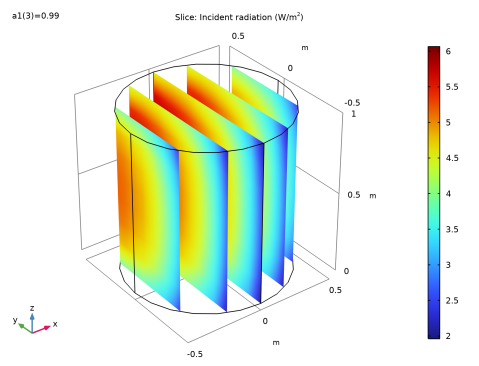
منحنی پارامتری 3 بعدی 2
1 | در نوار ابزار Results ، روی |
2 | در پنجره Settings برای Parameterized Curve 3D ، بخش Data را پیدا کنید . |
3 | از فهرست مجموعه داده ، مطالعه 3/راه حل 3 (sol3) را انتخاب کنید . |
4 | قسمت Expressions را پیدا کنید . در قسمت متن y ، -s*R را تایپ کنید . |
5 | در قسمت متن z ، L/2 را تایپ کنید . |
با تعریف فوق، s = – y / R برابر با ضخامت نوری در امتداد محور منفی y برای مقادیر ثابت داده شده x و z است .
6 |  |
برای نشان دادن تابش فرودی در تابع ضخامت نوری نرمال شده، یک نمودار 1 بعدی جدید اضافه کنید و با شکل 6 مقایسه کنید .
تشعشع حادثه در مقابل ضخامت نوری عادی، 1D
1 | در نوار ابزار نتایج ، روی |
2 | در پنجره تنظیمات برای گروه طرح 1 بعدی ، تابش حادثه در مقابل ضخامت نوری عادی، 1D را در قسمت نوشتار برچسب تایپ کنید. |
3 | قسمت Data را پیدا کنید . از لیست Dataset ، گزینه Parameterized Curve 3D 2 را انتخاب کنید . |
نمودار خطی 1
1 | در نوار ابزار 1 بعدی، تشعشع در مقابل ضخامت نوری عادی ، روی نمودار |
2 | در پنجره تنظیمات برای نمودار خط ، بخش x-Axis Data را پیدا کنید . |
3 | از لیست Parameter ، Expression را انتخاب کنید . |
4 | در قسمت Expression text، s را تایپ کنید . |
5 | قسمت Legends را پیدا کنید . تیک Show legends را انتخاب کنید . |
تشعشع حادثه در مقابل ضخامت نوری عادی، 1D
1 | در پنجره Model Builder ، روی Incident Radiation vs. Normalized Optical Thickness، 1D کلیک کنید . |
2 | در پنجره Settings for 1D Plot Group ، قسمت Title را پیدا کنید . |
3 | از لیست نوع عنوان ، هیچکدام را انتخاب کنید . |
4 | قسمت Plot Settings را پیدا کنید . |
5 | چک باکس x-axis label را انتخاب کنید . در قسمت متن مرتبط، ضخامت نوری نرمال شده (y/R) را تایپ کنید . |
6 | کادر بررسی برچسب محور y را انتخاب کنید . |
7 | در نوار ابزار 1 بعدی، تشعشع در مقابل ضخامت نوری عادی ، روی |




